Cách tạo ảnh động trên iPhone cực dễ với hiệu ứng đẹp mắt
Đầu tiên, các bạn cần tải ứng dụng Werble ở dưới đây:

Sau khi tải về và mở ứng dụng lên, bạn sẽ thấy có rất nhiều hướng dẫn nhỏ hiện lên. Với những người rành tiếng Anh thì việc sử dụng rất dễ dàng. Nhưng nếu bạn không giỏi tiếng Anh cho lắm thì có thể tham khảo hướng dẫn của mình dưới đây.
.jpg)
Sau khi tải về và mở ứng dụng lên, bạn sẽ thấy có rất nhiều hướng dẫn nhỏ hiện lên. Với những người rành tiếng Anh thì việc sử dụng rất dễ dàng. Nhưng nếu bạn không giỏi tiếng Anh cho lắm thì có thể tham khảo hướng dẫn của mình dưới đây.
.jpg)
Mình sẽ làm mẫu một ví dụ về một tấm hình cụ thể và các bạn có thể học hỏi để thực hiện theo và làm ra những mẫu hình khác đẹp hơn mình.
Sau khi mở ứng dụng lên các bạn hãy nhấn vào nút W ở phía góc dưới và lựa chọn hình mà bạn muốn chỉnh sửa. Mình sẽ chọn hinh Ghost Rider.
Bên dưới tấm hình là các hiệu ứng ảnh động mà các bạn có thể lựa chọn. Với Ghost Rider thì mình sẽ lựa chọn hiệu ứng lửa cháy.
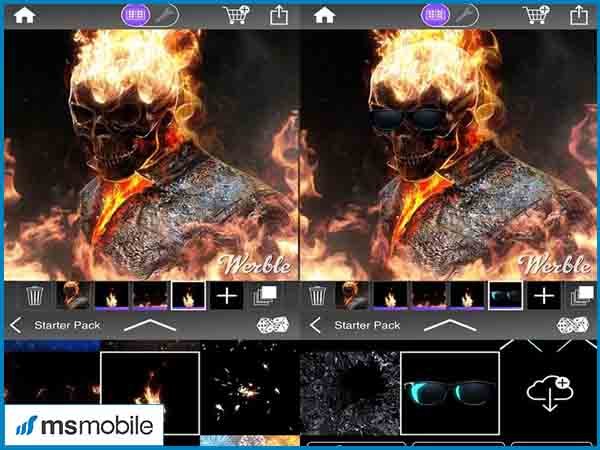
Bên dưới tấm hình là các hiệu ứng ảnh động mà các bạn có thể lựa chọn. Với Ghost Rider thì mình sẽ lựa chọn hiệu ứng lửa cháy.
Sau khi chọn xong hiệu ứng này rồi, bạn sẽ thấy nó nằm ở giữa màn hình, lúc này chúng ta cần nhấn vào hình lửa cháy đó, thu nhỏ lại và di chuyển lên trên đầu của Ghost Rider.
Tương tự, chúng ta có thể nhấn vào nút dầu để chèn thêm cùng một hiệu ứng hoặc các hiệu ứng khác. Ở đây mình đã dùng dấu để chèn thêm lửa và một cái kính mắt.
Chiếc kính mặc định có màu xanh và mình không thích màu đó nên sẽ nhấn vào nút Cờ lê ở góc trên để tinh chỉnh. Mình chỉ cần chỉnh màu nên sẽ nhấn vào Color để chỉnh, ngoài ra thì còn rất nhiều phần chỉnh khác cho các bạn thực hiện.
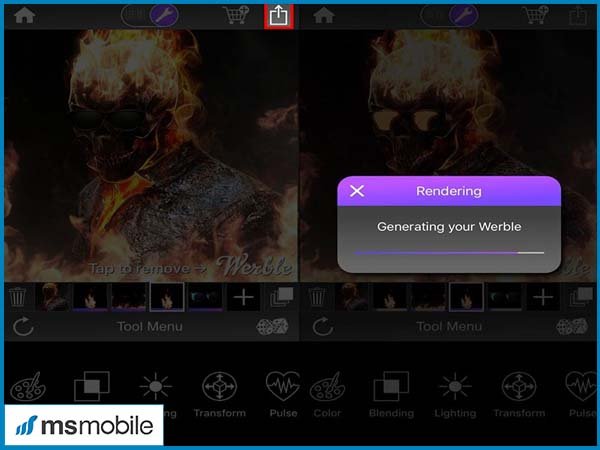
Sau khi đã chau chuốt cho sản phẩm của bạn hoàn chỉnh, bạn có thể nhấn vào nút Upload ở phía trên để lựa chọn lưu lại ảnh hoặc chia sẻ lên Facebook, Instagram,…
Nếu bạn lựa chọn lưu lại ảnh vào trong máy thì chọn sang phần Save to Photo và chọn Save Animated GIF. Bạn có thể chọn lưu dưới dạng video nếu muốn nhưng mình khuyên là không nên vì hình GIF kia nhẹ hơn và có chất lượng ảnh tốt hơn
- Đăng nhập/xuất các tài khoản Apple trên các thiết bị iOS
- Đánh giá điện thoại Infocus M810T: Ngang hàng điện thoại cao cấp với mức giá rẻ
- Phần mềm nén ảnh và video giúp tiết kiệm bộ nhớ trên Android
- Xiaomi Mi MIX 2S lộ ảnh mặt lưng rõ nét ngoài đời thực
- Tải Hình Nền Ý Nghĩa Cho Máy Tính có thể bạn sẽ thích
Thông báo chính thức: Ninh Bình Web (thuộc GiuseArt) không hợp tác với bất kỳ ai để bán giao diện Wordpress và cũng không bán ở bất kỳ kênh nào ngoại trừ Facebook và zalo chính thức.
Chúng tôi chỉ support cho những khách hàng mua source code chính chủ. Tiền nào của nấy, khách hàng cân nhắc không nên ham rẻ để mua phải source code không rõ nguồn gốc và không có support về sau! Xin cám ơn!





